Turinys
Ne, šį kartą atsakymas NĖRA sukimo įrankis. Žinau, kad tikriausiai galvojate, jog pasukti meniu lentą yra tas pats, kas pasukti tekstą ar objektus.
Skamba painiai? Nežinote, apie ką kalbate? Štai trumpas paaiškinimas.
Jei norite pasukti meninį darbą meninėje plokštėje, turėtumėte pasukti objektus (meninį darbą), o ne pačią meninę plokštę.
Kita vertus, jei norite peržiūrėti darbalaukį iš kitos perspektyvos arba pakeisti darbalaukio orientaciją, tuomet taip, darbalaukį reikia pasukti.
Šiame straipsnyje sužinosite du paprastus būdus, kaip "Adobe Illustrator" programoje pasukti dailės plokštę. Naudodami įrankį "Rotate View Tool" (Pasukti vaizdą) galite matyti ir redaguoti savo kūrinį iš skirtingų kampų, o įrankis "Artboard Tool" (Dailės plokštė) leidžia pasukti dailės plokštės orientaciją.
Pastaba: visos šios pamokos ekrano nuotraukos paimtos iš "Adobe Illustrator CC 2022" "Mac" versijos. "Windows" ar kitos versijos gali atrodyti kitaip. "Windows" naudotojai pakeičia Komanda klavišą, kad Ctrl .
1 būdas: pasukimo įrankis
Tikriausiai įrankių juostoje nematysite pasukamo rodinio įrankio, tačiau galite jį greitai suaktyvinti naudodami klaviatūros spartųjį klavišą Komanda + H arba galite jį rasti Redaguoti įrankių juostą meniu.
Atlikite toliau nurodytus veiksmus ir sužinokite, kaip tai veikia.
1 žingsnis: Spustelėkite Redaguoti įrankių juostą įrankių juostos apačioje esantį meniu (skiltyje Spalva ir štrichas) ir raskite įrankį Pasukti vaizdą.
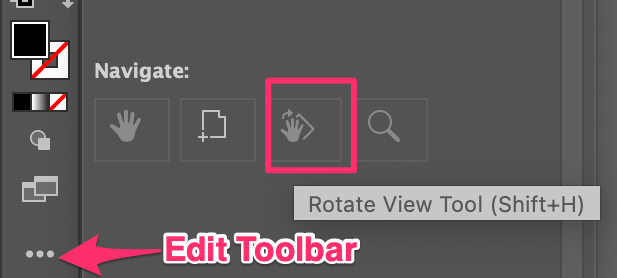
Įrankį galite vilkti į įrankių juostą po bet kuriuo norimu meniu ir naudoti ateityje.
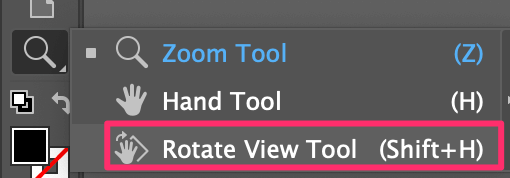
2 žingsnis: Spustelėkite ant meniu plokštės ir vilkite, kad pasuktumėte meniu plokštę. Pavyzdžiui, aš vilkau į dešinę pusę 15 laipsnių kampu.
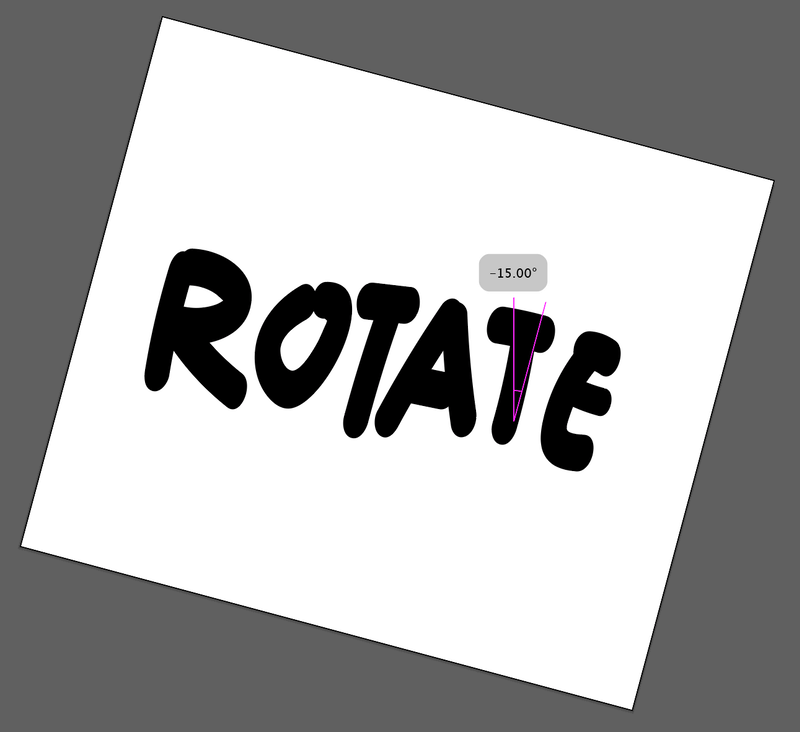
Viršutiniame meniu taip pat galite pasirinkti pasukimo kampą Peržiūrėti > Pasukti vaizdą .

Trumpi patarimai: Jei norite išsaugoti tam tikrą žiūrėjimo kampą ateityje, galite eiti į Peržiūrėti > Naujas vaizdas , įvardykite žiūrėjimo kampą ir spustelėkite GERAI jį išsaugoti.

Tai naudinga kuriant pakuočių dizainą, kai reikia redaguoti meno kūrinį ar tekstą iš tam tikros pusės. Braižydami taip pat galite naudoti pasukamo kampo rodinį, jis leidžia laisvai pasukti ir braižyti įvairias sritis.
Kai norite grįžti prie pradinio meniu plokštės peržiūros, tiesiog spustelėkite Peržiūrėti > Iš naujo nustatyti pasukimo vaizdą (Shift + Command +1) .
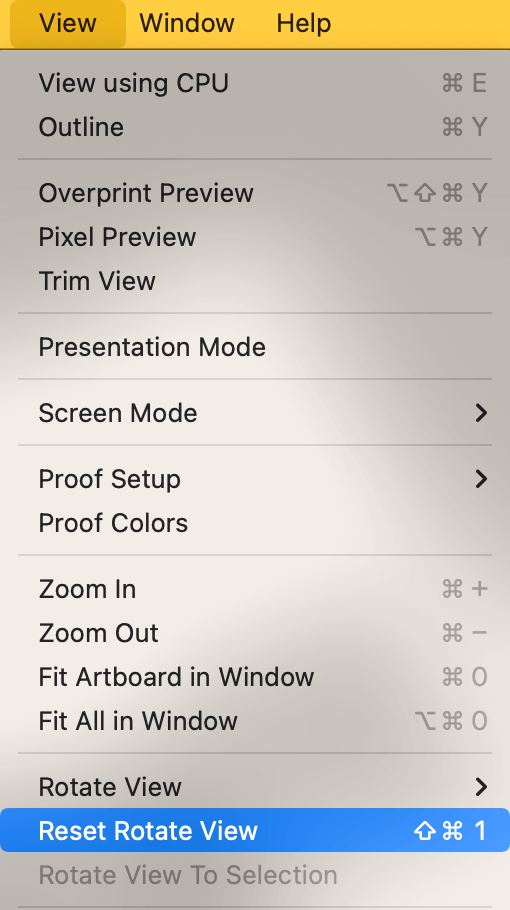
Pastaba: Kai išsaugosite failą arba eksportuosite paveikslėlį, darbalaukio orientacija nepasikeis, nes ji išliks tokia, kokią nustatėte kurdami dokumentą.
2 būdas: įrankis "Artboard
Kurdami "Adobe Illustrator" dokumentą galite pasirinkti darbalaukio orientaciją. Galimi tik du variantai: portretas arba kraštovaizdis. Jei vėliau persigalvosite, vis tiek galite pasukti darbalaukį naudodami Darbalaukio įrankis (Shift + O).
1 žingsnis: Pasirinkite Įrankis "Artboard iš įrankių juostos.
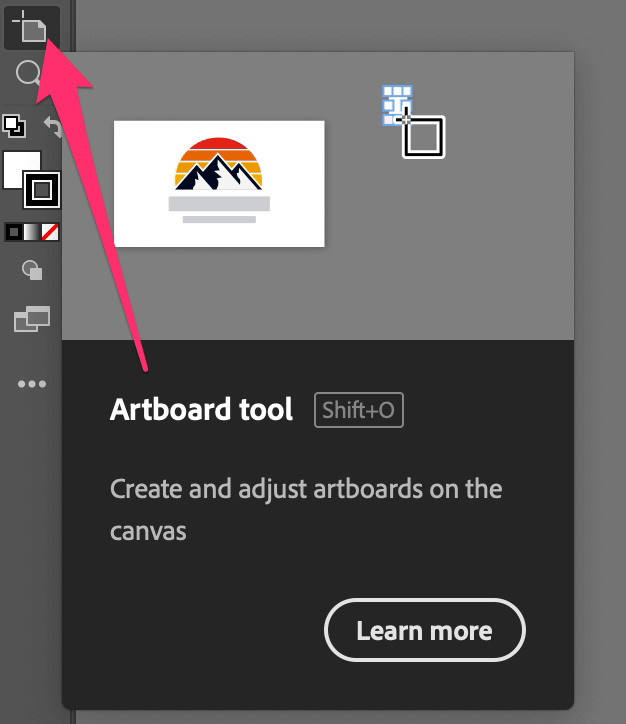
Pamatysite, kad jūsų darbalaukis bus automatiškai pasirinktas.

2 žingsnis: Eikite į Savybės ir pamatysite Meninis skydas skydelį, kuriame galite pasukti meniu skydo orientaciją iš anksto nustatytoje dalyje.
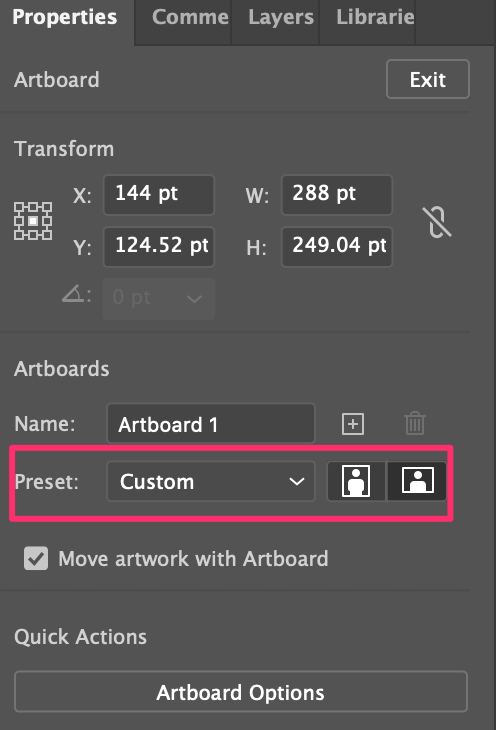
3 žingsnis: Spustelėkite norimą pasukti orientaciją.
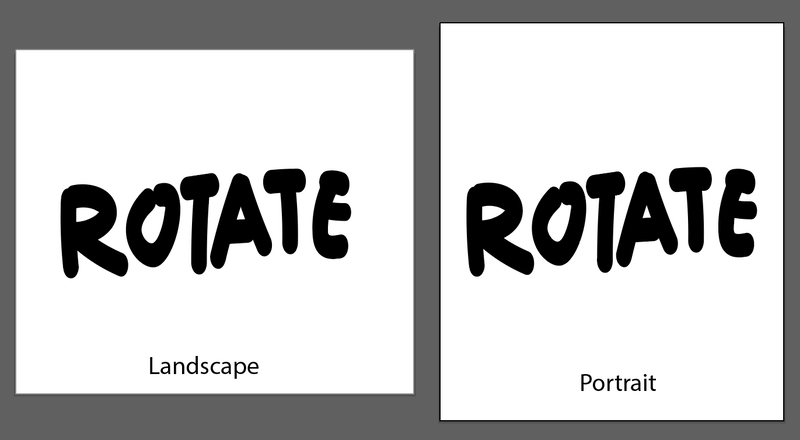
Kaip matote, pati meniu plokštė sukasi, tačiau meno kūrinio orientacija nesisuka kartu su meniu plokšte. Taigi, jei norite pasukti meniu plokštėje esančius objektus, turėsite pasirinkti objektus ir juos pasukti.
Baigiamieji žodžiai
Galite naudoti abu pirmiau nurodytus būdus, kad "Illustrator" programoje pasuktumėte dailės plokštę, tačiau jų naudojimo paskirtis skiriasi. 1 būdas - pasukimo rodinio įrankis - puikiai tinka norint peržiūrėti savo kūrinį iš skirtingų kampų, tačiau jis nekeičia dailės plokštės orientacijos, kai išsaugote arba eksportuojate failą.
Jei sukūrę dokumentą suprasite, kad norite kitokios orientacijos, galite naudoti 2 metodą ir pakeisti orientaciją.

